/ カテゴリー: DVD焼く方法
Vimeo紹介及びDVDをVimeo動画に変換する方法
自粛期間も長くなりYouTubeを筆頭に動画配信サイトの需要が高まっています。その中でも知名度は高くないものの高品質でクリエイティブな動画が集まっていると人気を博しているVimeo。多くの人気YouTubeを輩出しているYouTubeは飽和状態にあります。クリエイターの中にもYouTubeでなくVimeoで動画を上げていきたいという方も多いのではないでしょうか?しかし知名度が低いことによりVimeoの特徴やVimeo動画への変換方法を知らないという方も多いはずです。
そこで本記事はVimeoについての解説とDVDをVimeo動画に変換する方法について解説していきます
Part1. Vimeoについて
Vimeoとはジェイコブ・ロドウィック氏が設立したvideoとmeを組み合わせた造語になります。ユーザーが作ったビデオを投稿したり動画を見て楽しんだりする動画配信サイトです。日本での知名度がまだ高くないのは正式に日本語サイトがオープンしていないという点があげられます。Vimeoはまず登録する必要があり、プランはBasic、Plus、PRO、Businessの4種類が存在します。初期はBasicに設定されておりプランごとに月額料金やストレージ内容が変化していきます。
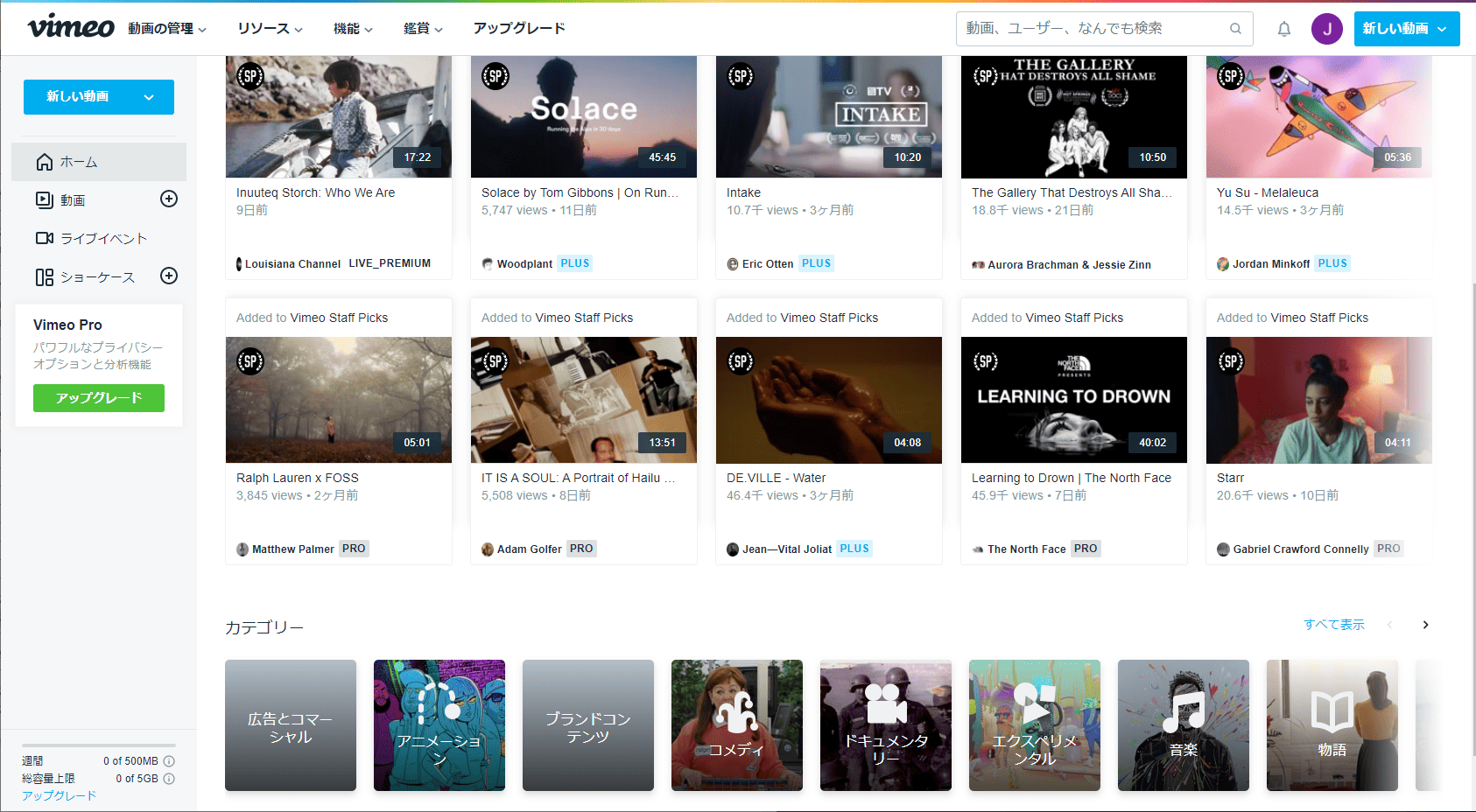
Basicは月額料金がかからないプランになります。無料ということで週に500MB、年間で25GBまでしか視聴できないという制限があります。動画販売が行えないなど視聴時間が少ない方向けです。
Plusは月額700円から利用できるプランです。週に5GB、年間に250GB投稿が可能です。このプランでも動画販売ができないので販売を目的としている方はPlus以下のプランは選ばないようにしましょう。
PROは月額2000円で利用できるプランです。PROではPlusの4倍の週20GB、年間1TB投稿が可能になります。PROから動画の販売が可能になります。販売を考えている方はPRO以上のプランを選ぶようにしましょう。
Businessは月額5000円で利用できるプランです。Vimeoのすべての機能を利用することができ、週の上限はなく年間5TBまで投稿することができます。優先的に動画変換されたり視聴時間や統計のデータを活用できたり動画で収入を得ていきたい方にお勧めのプランになります。
Part2. DVDをVimeo動画に変換する方法
ここからはDVD MemoryでDVDをVimeoに投稿するためのMP4ファイルに変換する方法について紹介していきます。なぜDVD Menoryをおすすめするのかは後程DVD Menoryの解説と併せて紹介します。
①動画編集
まずDVD Menoryのメニューにある「そのたのDVDツール」を選択し、「動画編集」をクリックします。
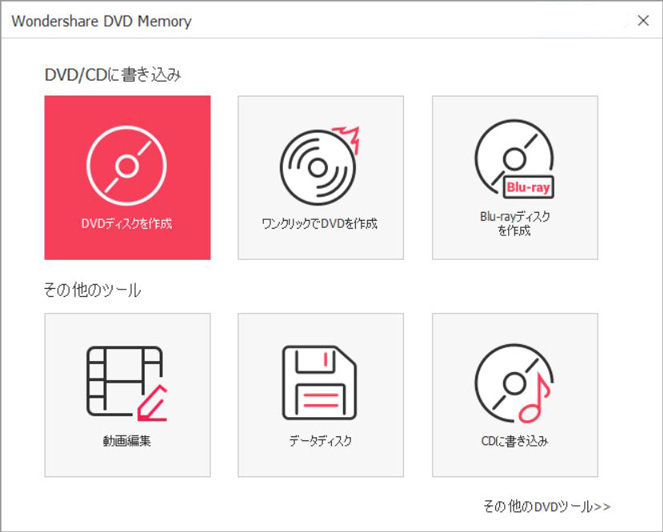
②動画をインポート
追加ボタンをクリックし動画をインポートします。ここで動画を編集したい場合は編集していきます。

③MP4に変換
動画の編集が完了すれば右下のMP4として保存をクリックし変換します。

Part3. ビデオをVimeoにアップロードする方法
次はVimeoに変換したMP4ファイルを投稿する方法を紹介します。
①Vimeoにログインする
まずはログイン画面からメールアドレスとパスワードを入力し自身のプランであるVimeoにログインしていきます。
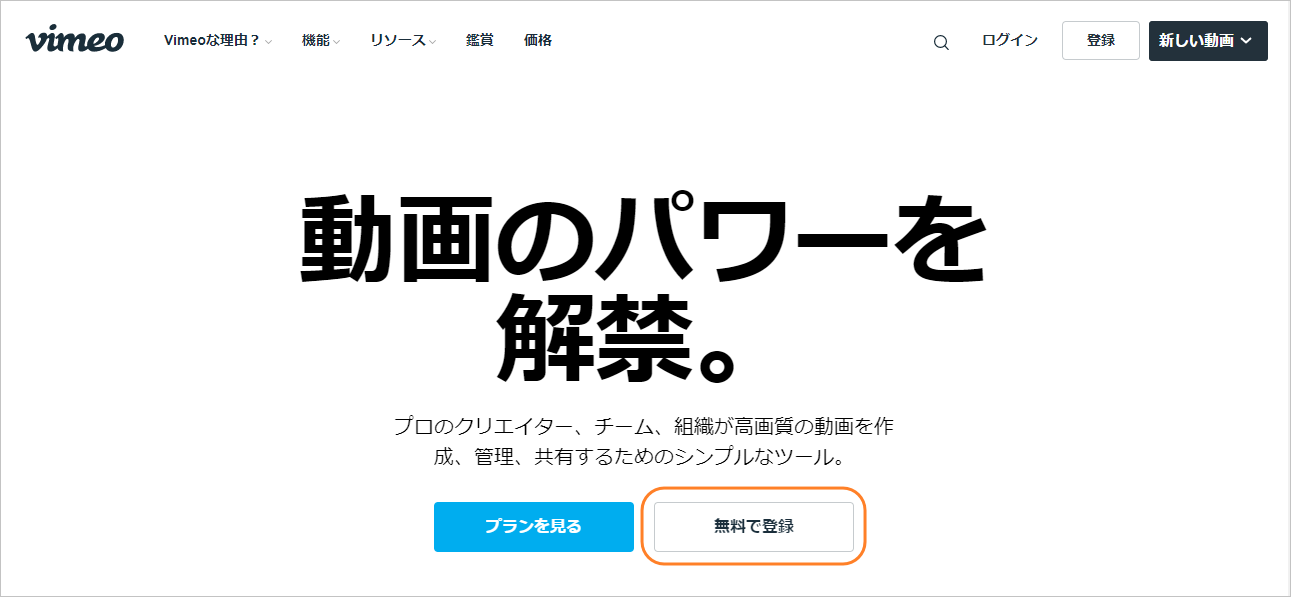
②動画をアップロードする
画面右上にある「アップロード」をクリックします。そして画面中央の「またはファイルを選択」をクリックし先ほどDVD Menoryで変換したMP4ファイルを選択し「開く」をクリックします。あとはアップロードの完了を待ちます。
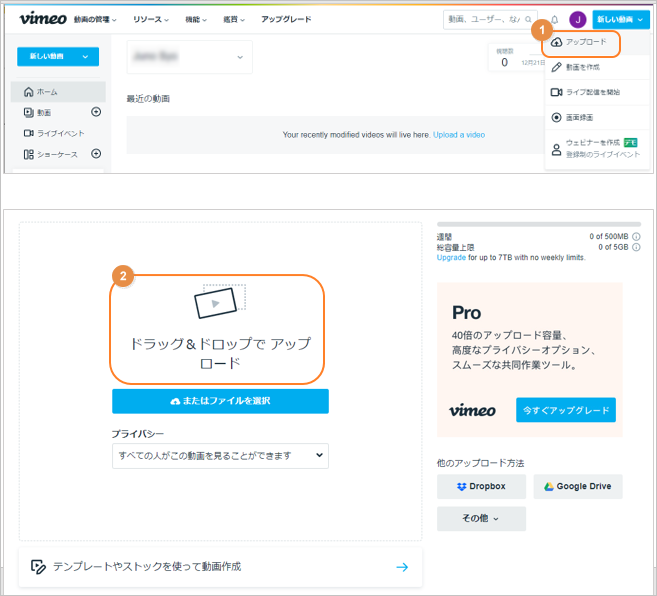
③詳細を設定する
アップロード後「設定を編集」をクリックし「一般」からタイトルと概要を入力します。サムネイルも設定し公開設定で視聴範囲の設定を行ってから最後に「保存」をクリックし作業を完了します。
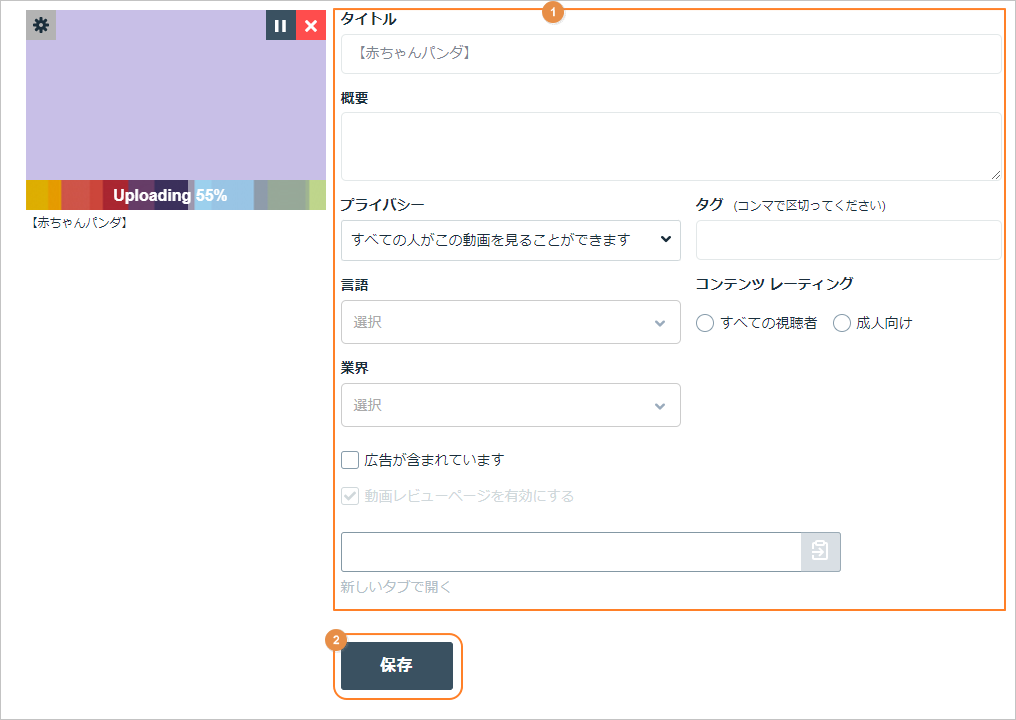
Part4. DVD Memoryを選んだ理由
DVD Memoryとは様々な種類の形式の動画をディスクに書き込めるソフトになります。
DVDに動画を書き込めるだけではなく、動画編集の機能も搭載されており、トリミングや画面の輝度、彩度を調節できるなど多くの機能があります。多くの機能がありながらも使い方が非常にわかりやすく機械に慣れていない方でも利用しやすいこともおすすめの理由の一つです。その機能の一つにDVDをMP4ファイルに変換するという機能があります。これを使ってご自身のDVDを動画ファイルに変換しVimeoに投稿することができるのです。
【まとめ】
ここまではVimeoについての解説とDVDをMP4ファイルに変換する方法について解説してきました。
本記事ではDVDをMP4ファイルに変換する際はWondershare社が開発、提供しているDVD Memoryをおすすめしています。機能も充実しており、初心者でも使いやすい点からもおすすめの変換ソフトです。これからVimeoを利用して動画投稿していきたいという方の一助になれば幸いです。
人気記事




